
Co vědět
- Nejprve připojte svůj Android nebo iPhone k notebooku pomocí kabelu USB.
- Dále přejděte na Nastavení na telefonu> zapnout USB Tethering (Android) nebo Osobní hotspot (iPhone).
- Na hlavním panelu Windows otevřete počítač Nastavení sítě a internetu k ověření připojení.
Tento článek vysvětluje, jak nastavit USB tethering na zařízeních s Windows 10, který vám umožní vytvořit hotspot pro přístup k internetu, i když není k dispozici žádné připojení k síti. Pokud něco nefunguje správně, jsou také zahrnuty tipy pro řešení potíží.
Jak nastavit USB Tethering ve Windows 10
Než začnete, zkontrolujte, zda je operační systém telefonu i operační systém počítače aktualizován na nejnovější verze. V závislosti na vašem mobilním operátorovi vám může být účtován paušální poplatek za připojení notebooku k mobilnímu zařízení. Pokud máte obavy z dodatečných nákladů, obraťte se na svého přepravce. Nastavení tetheringu USB mezi mobilním zařízením a počítačem se systémem Windows 10:
-
Připojte své mobilní zařízení k notebooku pomocí kabelu USB. U telefonů Android použijte konektor USB-micro-USB nebo USB-USB-C. Pro telefony iPhone použijte standardní bleskový kabel.
-
Otevřete nastavení telefonu a přejděte na Síť a internet > Hotspot a tethering (Android) nebo Buněčný > Osobní hotspot (iPhone).
-
zapnout USB tethering (v systému Android) nebo Osobní hotspot (na iPhone) povolit. Váš notebook by nyní měl mít přístup k internetu prostřednictvím mobilního tarifu vašeho telefonu. Nezapomeňte vypnout Wi-Fi, aby se váš počítač nepokusil připojit k jiným sítím, ke kterým nemáte přístup.
-
Otevřete počítače Nastavení sítě a internetu na hlavním panelu systému Windows, abyste se ujistili, že jste připojeni. V závislosti na vašem zařízení může být uvedeno, že jste připojeni přes LAN. Pokud máte potíže s připojením, zkuste zapojit telefon do jiného portu USB nebo použít jiný kabel.
Odstraňování problémů s Windows 10 USB Tethering
Pokud USB tethering nefunguje v systému Windows 10, může to být způsobeno zastaralým ovladačem síťového adaptéru. Chcete -li tento problém vyřešit:
-
Klepněte pravým tlačítkem na nabídku Start a vyberte Správce zařízení.
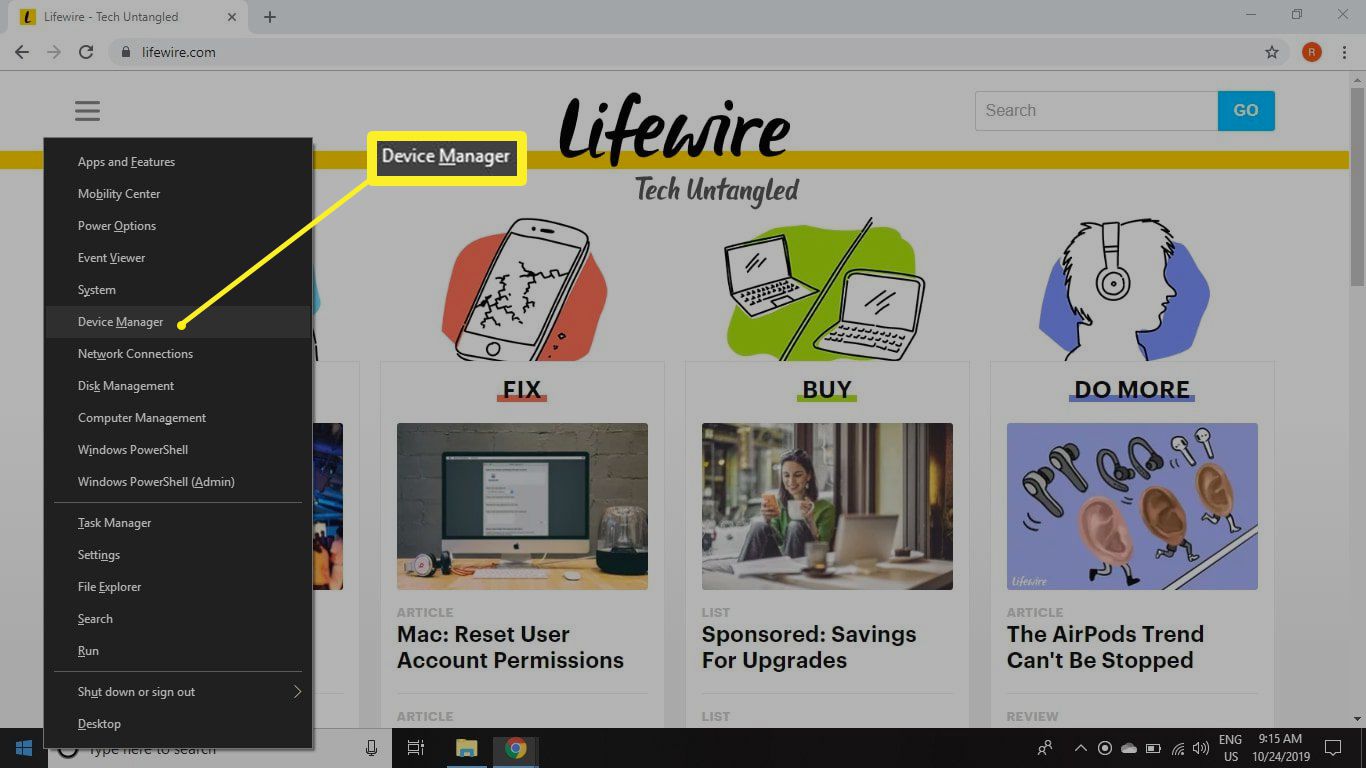
-
Rozbalte soubor Síťové adaptéry kartu, poté klikněte pravým tlačítkem na síťový adaptér a vyberte Aktualizovat ovladač.
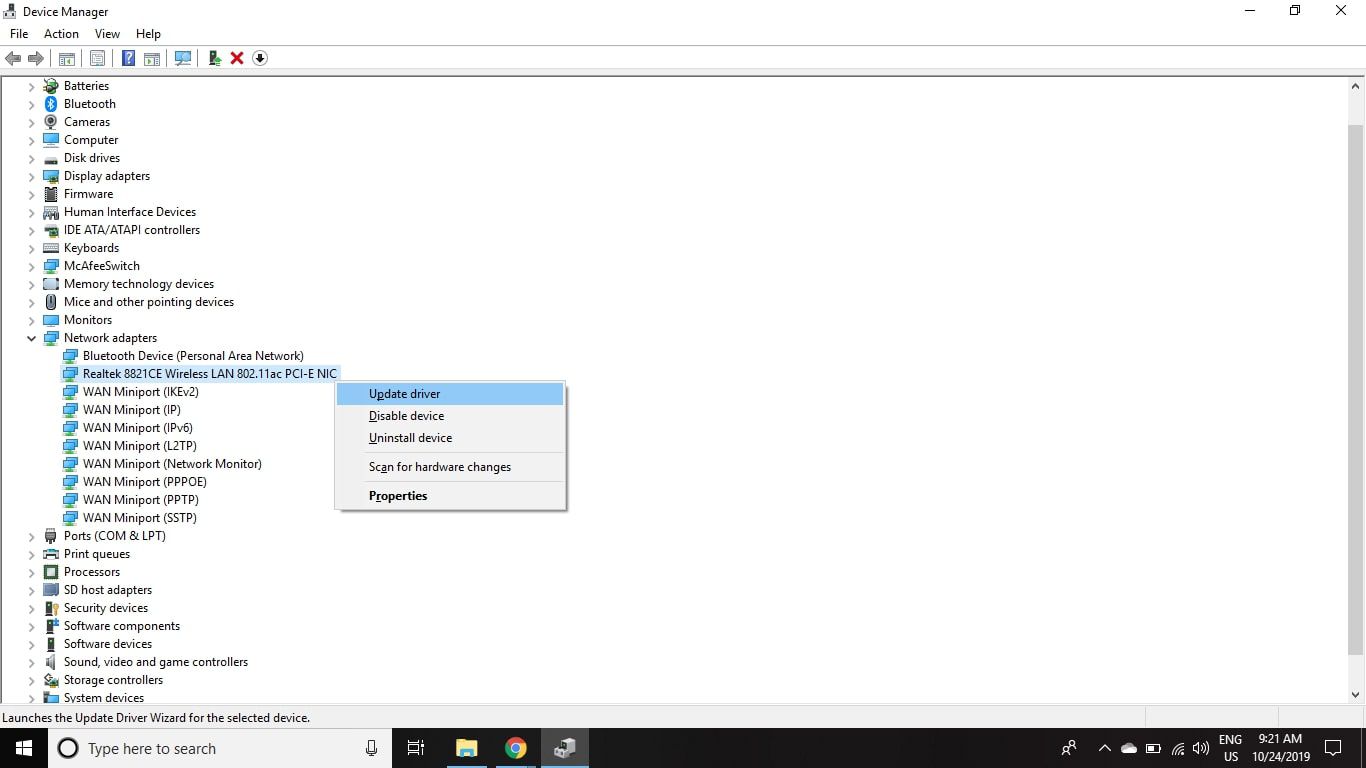
-
Vybrat Automaticky vyhledejte aktualizovaný software ovladače.
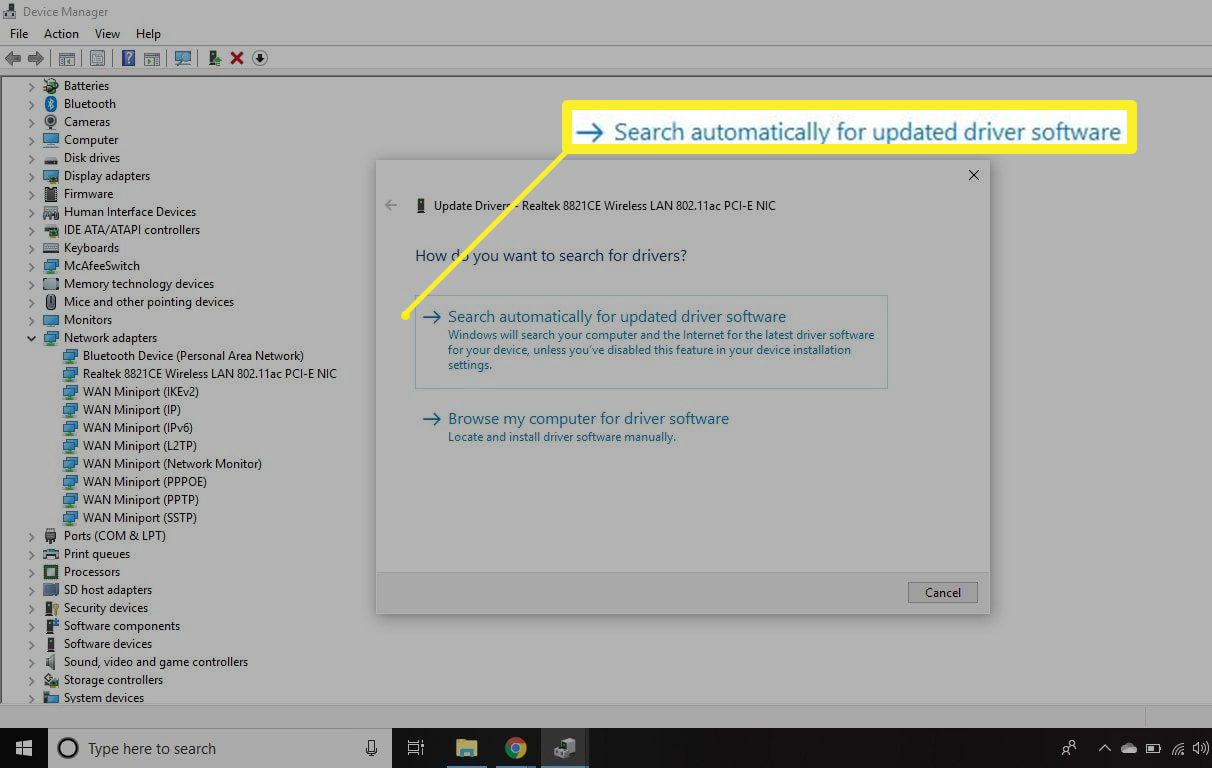
Po instalaci ovladače musíte restartovat počítač. Pokud Správce zařízení uvádí, že již máte nejnovější ovladač, problém může být ve vašem připojení, telefonu nebo mobilních datech.
Co je USB tethering?
Tethering je proces sdílení mobilních dat vašeho telefonu za účelem přístupu k internetu na jiném zařízení, například na notebooku. Tethering můžete provádět pomocí Bluetooth nebo NFC, ale tethering přes USB je nejrychlejší a nejefektivnější metoda. To znamená, že USB tethering nemůže konkurovat rychlostem pevného Wi-Fi připojení. Dávejte si pozor na to, kolik dat při tetheringu používáte. Vzhledem k tomu, že mnoho datových tarifů účtuje přírůstkové částky na základě využití dat, může sledování videí nebo stahování souborů v připojeném připojení rychle zvýšit váš účet za telefon. V některých případech je možné obrátit tether a sdílet Wi-Fi z počítače do telefonu a šetřit tak na datech.